-
* Tutoriel 150 *

Ce tutoriel a été réalisé avec Corel X12 mais il peut être fait avec les autres versions de psp. Suivant la version de Corel utilisée, vous risquez d’obtenir des résultats différents. Un grand merci à mes traductrices qui font voyager mes tutoriels de part le monde ainsi qu’aux tubeurs/tubeuses sans qui ce travail n’aurait pas pu se faire. Les tubes utilisés dans ma version me viennent de divers groupes de partage et/ou de mes recherches sur le net. Ils sont à usage unique pour ce tutoriel et ne doivent pas être partagés ou pris pour resservir dans vos propres tutoriels. Ce tutoriel est issu de mon imagination. Toute ressemblance avec un autre tutoriel ne serait que pure coïncidence. Par respect ne pas le diffuser sur vos sites, blogs ou forums sans mon accord. (N’oubliez pas de signer vos créations afin d’éviter le plagiat (de plus en plus courant malheureusement). Si vous mettez vos réalisations d’après l’un de mes tutoriels sur vos sites, blogs, groupe et forum pensez à mettre le lien menant vers ce tutoriel. ) Merci pour votre compréhension. Amusez-vous bien.
Un clic sur le drapeau pour accéder à la traduction souhaitée :
N’hésitez pas à me prévenir si vous rencontrez le moindre souci avec mon tutoriel -
 *MATÉRIEL*
*MATÉRIEL*1-Palette Couleurs (deux formats)-
5-Sélections (A enregistrer dans le dossier sélections de PSP) -
1-Preset Glass (Double- clic sur
 et il s’installe tout seul) -
et il s’installe tout seul) -NON FOURNI :
1ière version :
1-Walpapers: Winter-In-The-Carpathians (Source Pinterest)-
1-Personnage: By Françoise Yverdon (Source Eklablog) -
1-Déco : ZeGAzkvRHF9 (Source inconnue) -
2ième version :
1-Walpapers : fd5d1314 (Source Pinterest)-
1-Personnage: TReagen 3327-15-02-12(Reçu groupes de partage) -
1-Déco : 62df929e (Source inconnue) -
Simple: (Diamonds) -
Cybia : (ScreenWorks) -
Alien Skin Eyes Candy 5==>Impact: (Glass) -
UnPlugged-X By VanDerLee : (Defocus) -
 *IMPORTANT *
*IMPORTANT *1-Pour celles et ceux qui auraient des soucis pour voir mes captures d’écran : Une astuce :
*Il suffit de cliquer sur la capture en question et elle s’affiche en grand ensuite faire retour en arrière pour revenir sur le tutoriel *-
2-Selon les versions de paint shop pro les effets peuvent être différents -
3-N'hésitez pas à changer le mode mélange des calques, en fonction de vos tubes et couleurs-
4-Enregistrer souvent votre travail ( (ceci en cas de plantage ) -
Choisir 2 couleurs en harmonies avec votre tube principal -
Pour ma 1ière Version :
Avant-plan (AVP) : #465f96 - Arrière-plan (ARP) :#a4cde3 -
Pour ma 2ième Version :
Avant-plan (AVP) : #7f4249 - Arrière-plan (ARP) : #eaded2 -
 2 ième Version==>
2 ième Version==>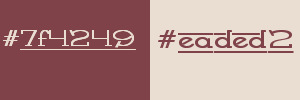
Voilà c'est parti on commence . Bon amusement à vous -
 *ETAPE 1*
*ETAPE 1*Choisir une image ou un fractal qui vous plait ...
Y prélever deux couleurs (AVP : Foncé/ ARP : Clair) -
Ouvrir un calque transparent de 950/600. Sélection sélectionner tout -
Coller dans la sélection votre image. Désélectionner tout-
 *ETAPE 2*
*ETAPE 2*Mosaïque sans jointure==>configuré ainsi :
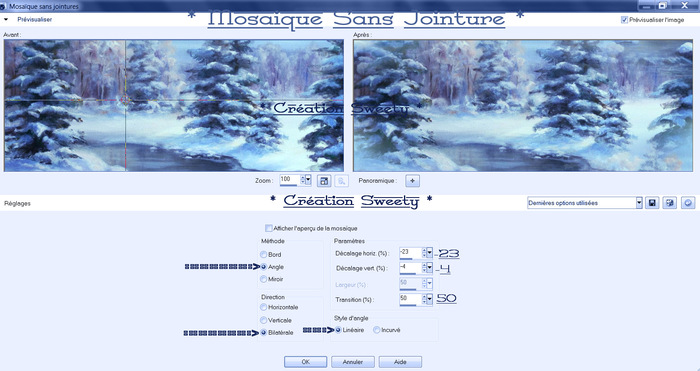
Effet de trait==>coup de pinceau :

 *ETAPE 3*
*ETAPE 3*Sélection==>sélection personnalisée==>configuré ainsi :
Nouveau calque. Remplir avec la couleur AVP ou ARP au choix -
(Pour ma 2ième version j’ai opté pour ARP)
Modifier==>contracter de 15. Edition==>effacer ou supprimer au clavier-
Désélectionner tout. Effet 3D==>Biseautage intérieur (Biseau 2 et non 3) :

 *ETAPE 4*
*ETAPE 4*Module externe==>Simple==>Diamonds (Ce filtre fonctionne seul) -
Charger à partir du disque la sélection 1 150 -
Passer sur le calque de dessous (Raster 1). Transformer la sélection en calque-
Module externe==>Cybia==>ScreenWorks==>configuré ainsi :
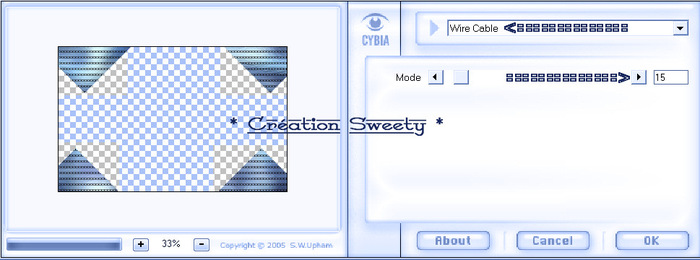
Sélection==>inverser la sélection ...
Ombre portée : 0/0/50/15/AVP/Ombre sur le nouveau calque non cochée-
Sélection désélectionner tout-
 *ETAPE 5*
*ETAPE 5*Sélection==>sélection personnalisée==>Idem que précédemment (Toujours en mémoire) -
Passer sur le calque du bas (Raster 1). Transformer la sélection en calque ...
Calque==>nouveau calque . Remplir avec la couleur AVP ou ARP -
(Pour ma 2ième version j’ai opté pour ARP)
Modifier==>contracter de 15. Edition==>effacer ou supprimer au clavier-
Désélectionner tout. Effet 3D==>Biseautage intérieur (Biseau 2) toujours en mémoire-
 *ETAPE 6*
*ETAPE 6*Sélection==>sélection personnalisée==>Idem que précédemment (Toujours en mémoire) -
Modifier==>contracter de 15.Passer sur le calque en haut de la pile(Raster 2) -
Edition==>effacer ou supprimer au clavier -
Retourner sur le 2ième calque en partant du bas (Sélection transformer 1)-
Modifier==>contracter de 15. Effet géométrique==>Cercle==>transparent coché -
La sélection est flottante. Dans la palette des calques…
Clic droit sur ce calque * transformer la sélection en calque * -
Garder la sélection active …
 *ETAPE 7 *
*ETAPE 7 *Calque==>nouveau calque. Remplir avec la couleur AVP ou ARP -
(Pour ma 2ième version j’ai opté pour ARP)
Modifier==>contracter de 10. Edition==>effacer ou supprimer au clavier -
Calque==>nouveau calque. Agencer==>déplacer vers le bas -
Coller dans la sélection l’image paysage -
Module externe==>Alien Skin Eyes Candy 5==>Impact==>Glass==>configuré ainsi :
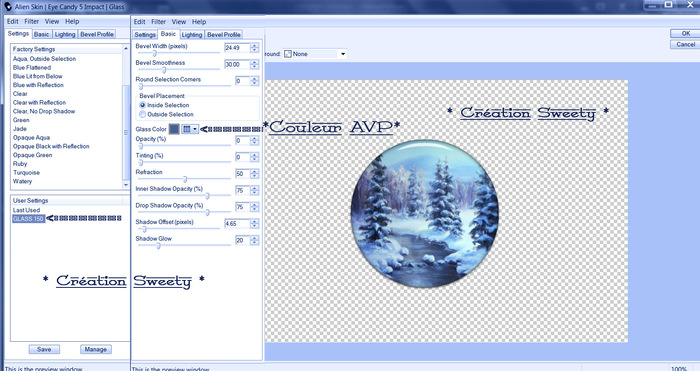
Sélection==>inverser la sélection -
Ombre portée : 0/0/100/100/AVP/Ombre sur le nouveau calque non cochée-
Désélectionner tout -
 *ETAPE 8 *
*ETAPE 8 *Nous obtenons ceci :
Nous sommes sur * Raster 5 *. Passer sur le calque juste au dessus (Raster 4) -
Effet 3D==>Biseautage intérieur (Biseau 2) toujours en mémoire-
Module externe==>Cybia==>ScreenWorks==>Idem étape 4 toujours en mémoire-
Fusionner avec le calque de dessous deux fois -
 *ETAPE 9 *
*ETAPE 9 *Calque==>nouveau calque. Agencer==>déplacer vers le bas -
Sélection==>sélection personnalisée==>Idem que précédemment (Toujours en mémoire) -
Modifier==>contracter de 30. Coller dans la sélection l’image paysage -
Baisser l’opacité de calque à environ 70% selon vos couleurs-
(Pour ma 1ière version j’ai baissé à 70% et pour ma 2ième version j’ai mis à 65%) -
Module externe==>Cybia==>ScreenWorks==>configuré ainsi :

Calque==>nouveau calque. Effet 3D==>Découpe==>configuré ainsi :
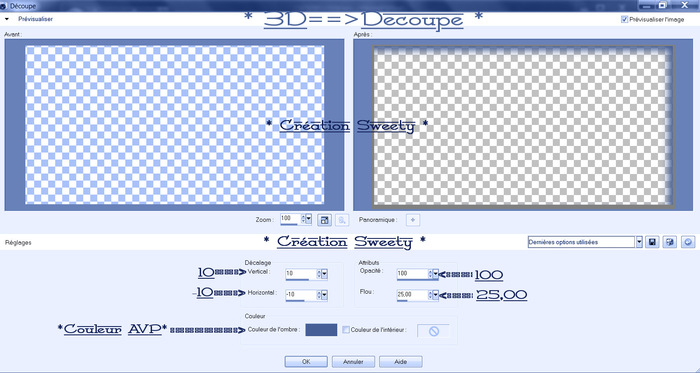
Calque==>nouveau calque ...
Sélection==>modifier==>sélectionner les bordures de la sélection :
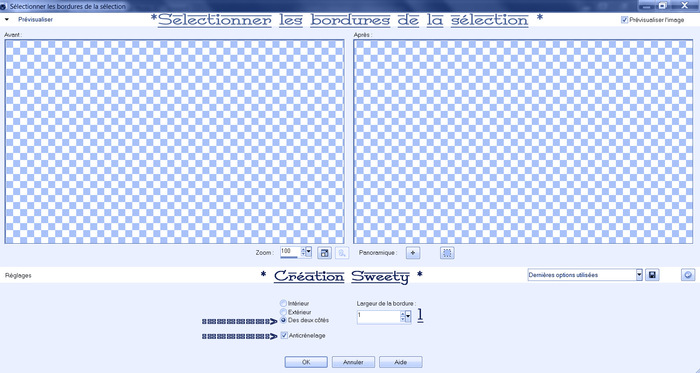
Remplir la sélection avec la couleur AVP ou ARP (Zoomer si nécessaire)-
Désélectionner tout -
 *ETAPE 10 *
*ETAPE 10 *Nous en sommes là :
Positionnées sur le * Raster 6 * nous passons sur le * Raster 3 *-
Charger à partir du disque la sélection 2 150 -
Module externe==>Cybia==>ScreenWorks==>configuré ainsi :

Charger à partir du disque la sélection 3 150 (Ce qui annulera la précédente sélection) -
Image==>rotation à gauche. Refaire :
Module externe==>Cybia==>ScreenWorks==>Idem que précédemment -
Image==>rotation à droite. Désélectionner tout -
Fusionner avec le calque de dessous cinq fois -
 *ETAPE 11 *
*ETAPE 11 *Toujours sur ce calque (Sélection transformée 1)...
Outil==>sélecteur activé (K au clavier). Agencer comme sur la capture :

M au clavier pour désactiver l’outil sélecteur -
 *ETAPE 12 *
*ETAPE 12 *Passer sur le calque tout en haut de la pile (Raster 2)-
Sélection personnalisée==>configuré ainsi :

Edition==>effacer ou supprimer au clavier. Désélectionner tout -
Module externe==>Cybia==>ScreenWorks==>Idem que précédemment -
Fusionner avec le calque de dessous. Agencer==>déplacer vers le bas -
 *ETAPE 13 *
*ETAPE 13 *Maintenant nos calques se présentent ainsi :

Nous sommes sur le calque du milieu (Sélection transformée) -
Calque==>nouveau calque. Charger à partir du disque la sélection 4 150 -
Coller dans la sélection l’image paysage -
Module externe==>Alien Skin Eyes Candy 5==>Impact==>Glass==>idem étape 7 -
Désélectionner tout. Agencer==>déplacer vers le bas -
Dupliquer==>image==>miroir . Image==>décalage==>configuré ainsi :
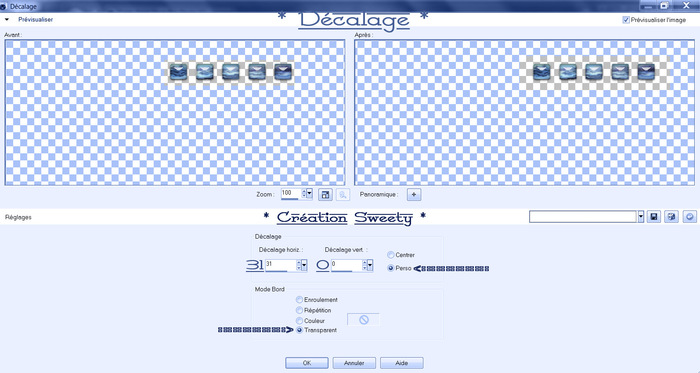
Fusionner avec le calque de dessous -
 *ETAPE 14 *
*ETAPE 14 *Se positionner sur le calque juste au dessus (Sélection transformée) -
Sélection personnalisée==>configurée ainsi :
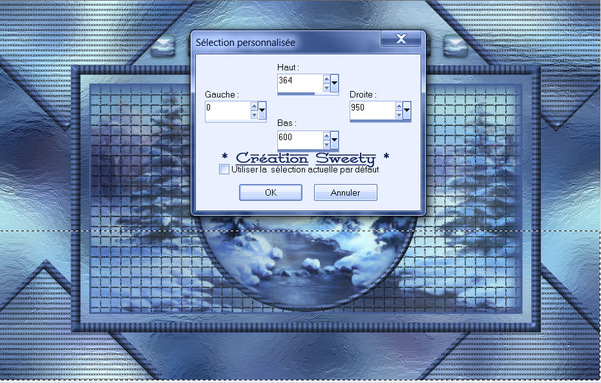
Effacer ou supprimer au clavier. Désélectionner tout -
Dupliquer==>image==>renverser. Fusionner avec le calque de dessous -
 *ETAPE 15 *
*ETAPE 15 *Aller en haut de la pile (Sélection transformée 1). Dupliquer ce calque -
Module externe==>UnPlugged-X By VanDerLee==>Defocus==>configuré ainsi:
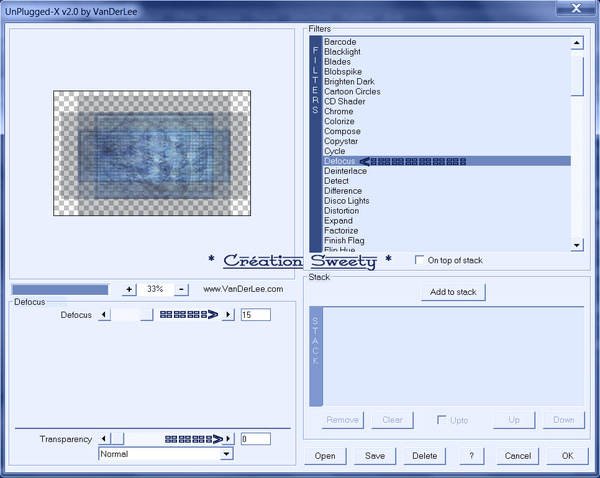
Effet de distorsion==>rayonnement==>configuré ainsi :

Mode de ce calque * Éclaircir * ou autre selon vos goûts -
Opacité du calque à 50 % environ et selon vos couleurs -
(Pour ma 2ième version j’ai baissé à 40%)
Effet de bord *accentuer *. Agencer==>déplacer vers le bas trois fois -
Sélection personnalisée==>configurée ainsi :
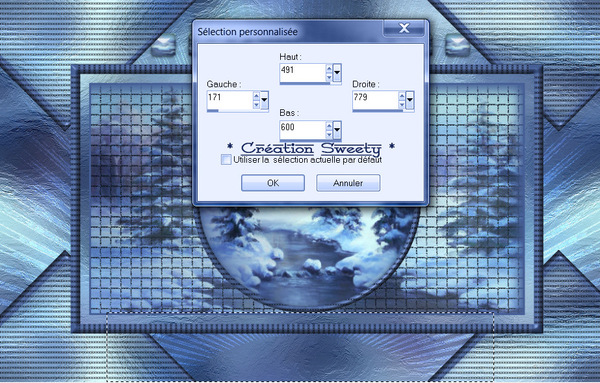
Effacer ou supprimer au clavier. Désélectionner tout -
 *ETAPE 16 *
*ETAPE 16 *Notre résultat :
Copier avec fusion (L’image se mets en mémoire) -
Calque==>nouveau calque. Agencer placer en haut de la pile. Remplir avec la couleur AVP -
Sélectionner tout. Contracter de 4. Effacer ou supprimer au clavier -
Remplir avec la couleur ARP ou AVP (Pour ma 2ième version AVP)-
Contracter de 50. Effacer ou supprimer au clavier -
Remplir avec la couleur AVP. Contracter de 4. Effacer ou supprimer au clavier -
Désélectionner tout -
 *ETAPE 17 *
*ETAPE 17 *Outil baguette magique tolérance zéro. Sélectionner la bordure de 50 (Claire) -
Coller dans la sélection l'image copier à l'étape 16 qui est en mémoire . Désélectionner tout -
Pour pas se perdre nos calques et notre tag :

Nous sommes en haut de la pile le cadre (Raster 3) -
Se positionner sur le * Raster 2 * (les petits carrés) . Image==>décalage==>configuré ainsi :

 *ETAPE 18 *
*ETAPE 18 *Toujours sur ce calque (Raster 2). Dupliquer ce calque -
Agencer==>placer en haut de la pile. Sélection personnalisée==>configuré ainsi :

Effacer ou supprimer au clavier. Désélectionner tout . Image==>rotation libre :

Dupliquer. Image==>miroir. Fusionner avec le calque de dessous -
 *ETAPE 19 *
*ETAPE 19 *Se positionner sur le 3ième calque en partant du haut (Sélection transformée 1) -
Dupliquer ce calque. Effet géométrique==>perspective verticale :
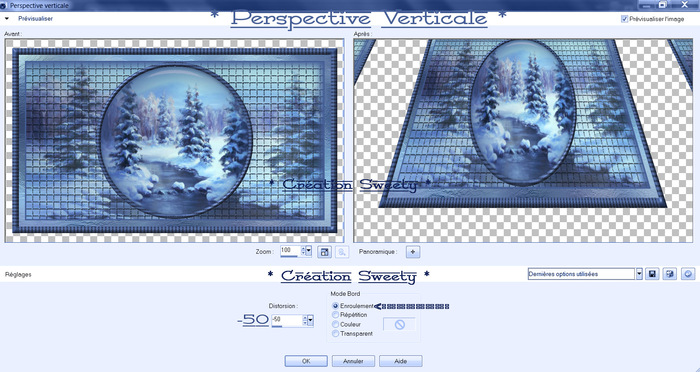
Agencer==>placer en haut de la pile -
Avec l’outil sélecteur placer comme sur la capture :

Le sélecteur toujours actif affichage règle==>descendre jusqu’à 500 pixels :

Désactiver le sélecteur (M au clavier) et l’affichage règle -
 *ETAPE 20 *
*ETAPE 20 *Coller comme nouveau calque la déco perso 1 150 -
Ne pas la bouger elle est à sa place juste colorer dans vos tons-
Pour ce faire, charger à partir du disque la sélection 5 -
Remplir avec la couleur avec la couleur de votre choix (AVP ou ARP)-
Désélectionner tout . Effet de texture==>store avec la couleur ARP :
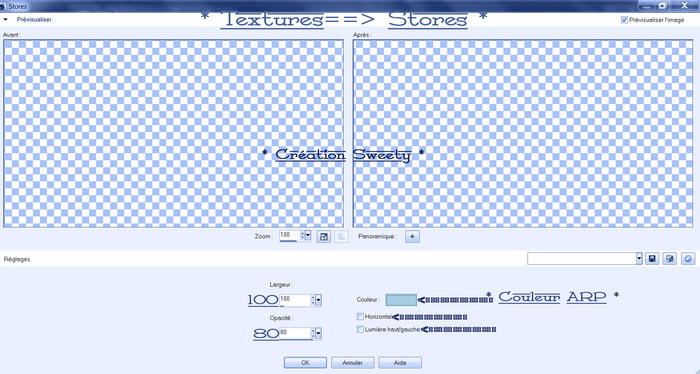
Appliquer cet effet un 2ième fois -
Ombre portée : 0/0/50/25/Noire/ Ombre sur le nouveau calque non cochée -
Passer sur le 3ième calque en partant du haut *copie de Raster 2 * -
Agencer==>placer en haut de la pile -
 *ETAPE 21 *
*ETAPE 21 *FACULTATIF :
Se positionner sur le 4ième calque en partant du haut (Raster 3) -
Dans la palette des calques…Clic droit sur ce calque==>supprimer
(C’est ce que j’ai fais pour ma 2ième version)
En haut de la pile …
Copier/coller comme nouveau calque votre tube personnage ou autre -
(Pour ma 1ière version personnage By Françoise Yverdon) -
Je n’ai pas eu besoin de le redimensionner. Appliquer une ombre portée au choix-
Copier/coller comme nouveau calque votre tube déco -
(Pour ma 1ière version ZeGAzkvRH9 source inconnue)-
Redimensionné à 70 %. Appliquer une ombre portée au choix-
(Pour ma 2ième version : personnage :TReagen 3327-15-02-12 Reçu groupes de partage) -
Je l’ai redimensionné à 90 % tous les calques non cochés -
Déco 62df929 (Source inconnue) Redimensionné à 70 % tous les calques non cochés -
 *ETAPE FINALE *
*ETAPE FINALE *Apposer votre watermark. Ajouter une bordure de 1 couleur AVP ou ARP -
Redimensionner à 950 pixels. Enregistrer votre travail :
Fichier==>exporté==>fichier jpeg optimisé==>compression à 20 -
 *ÉPILOGUE *
*ÉPILOGUE *Tutoriel original crée par Sweety (Moi) le : 20 Janvier 2021 -
Ma 2ième version version Saint-Valentin :

Ce tutoriel a été imaginé, créé et rédigé par moi-même. Toute ressemblance avec un autre tutoriel ne serait que pure coïncidence. Je vous remercie d’avoir pris le temps de le faire et serais heureuse de recevoir vos versions à mon adresse mail :
 Vielen Dank Inge-Lore für diese hervorragende Version, die für wunderbare Arbeit begleitetSeine Website :
Vielen Dank Inge-Lore für diese hervorragende Version, die für wunderbare Arbeit begleitetSeine Website : 

 A venir ...
A venir ... Yedralina gracias por esta excelente versión . Su sitio :
Yedralina gracias por esta excelente versión . Su sitio : 

 Köszönöm részére ez csodálatos változat Katinkahogy kíséri a fordítás. A telek :
Köszönöm részére ez csodálatos változat Katinkahogy kíséri a fordítás. A telek :
 Grazie Byllina per questa bella versioneche accompagna la tua traduzione. Suo sito:
Grazie Byllina per questa bella versioneche accompagna la tua traduzione. Suo sito:

 A venir ...
A venir ...



-
Commentaires


























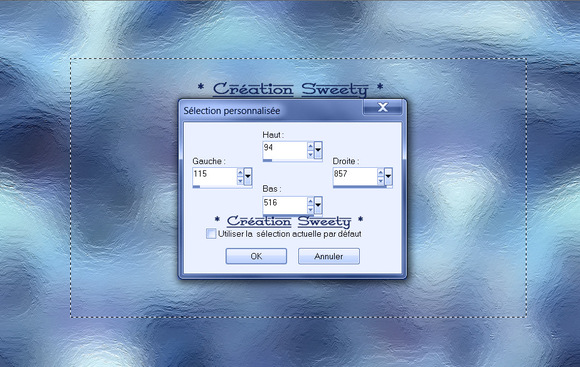








Nagyon szép verzió, imádom!
Jól sikerült, és köszönöm, hogy elkészítetted
Csókok és jó hétvége
Sweety